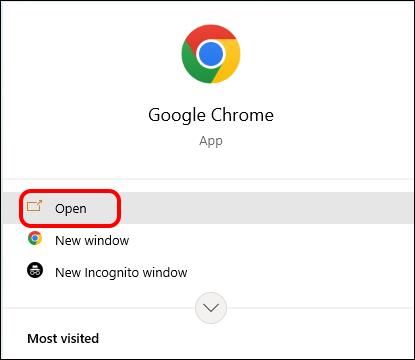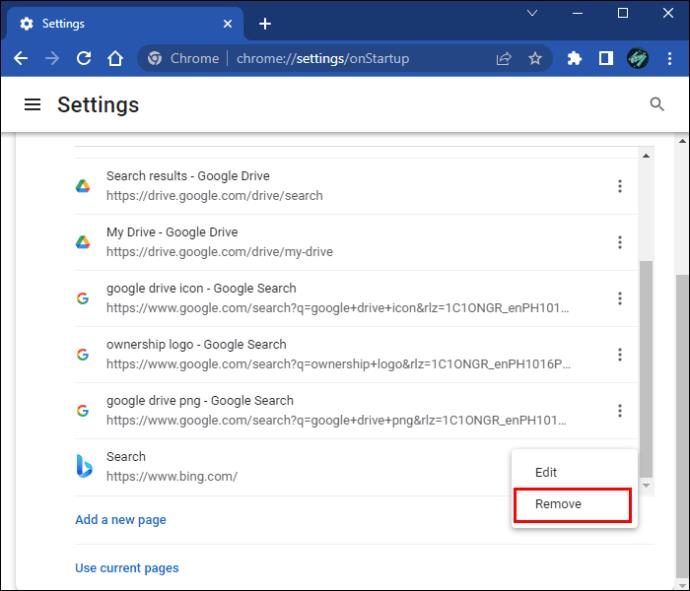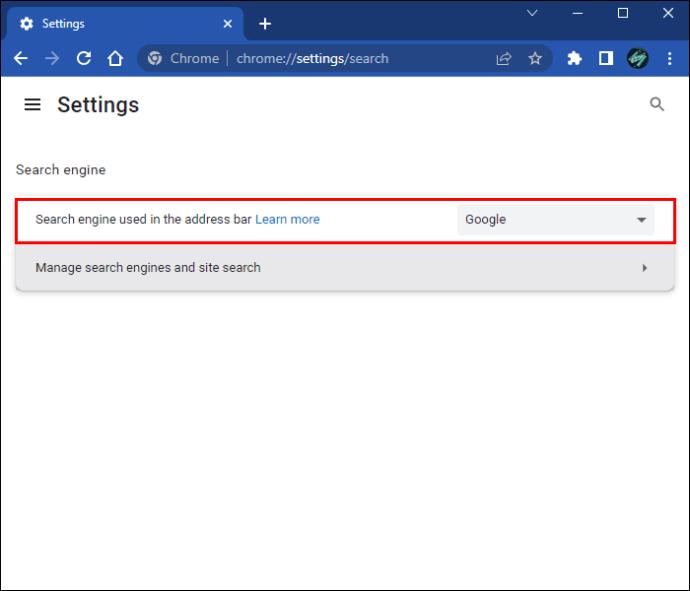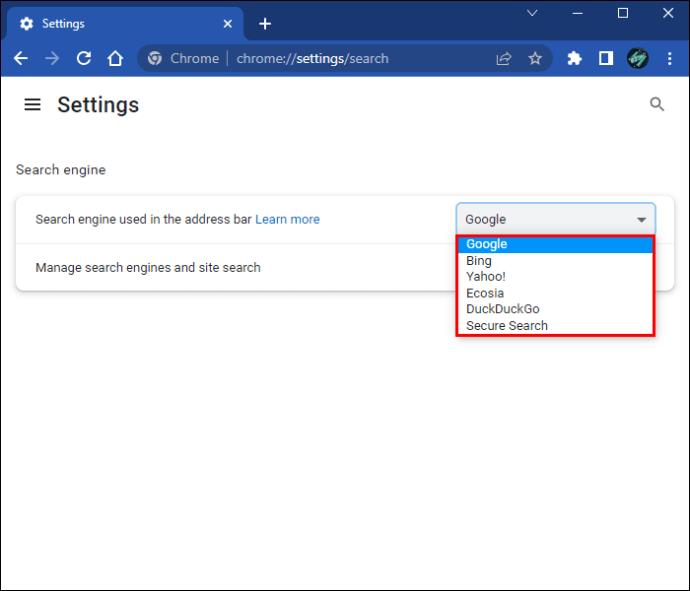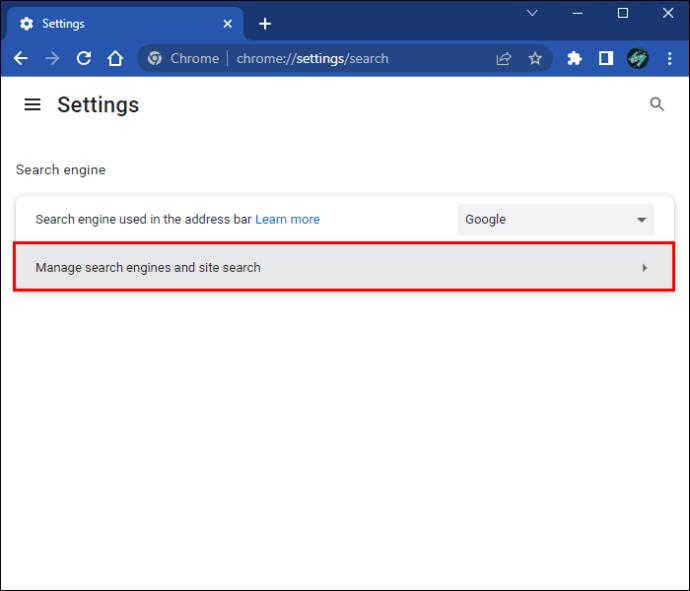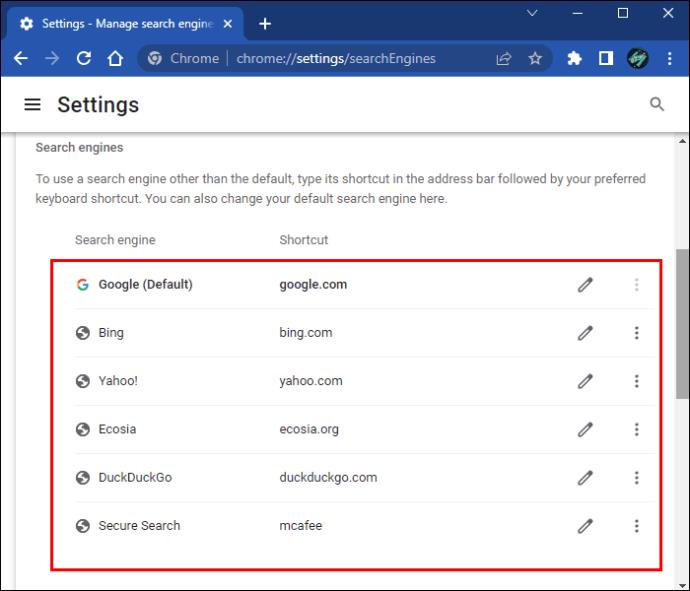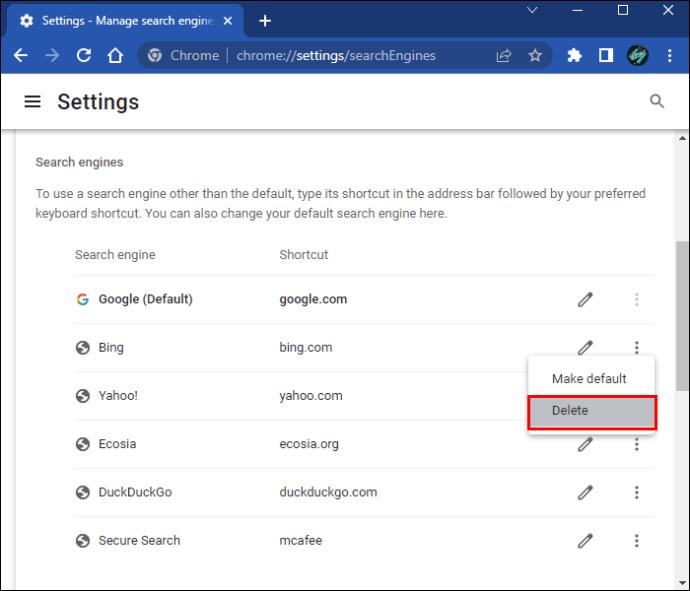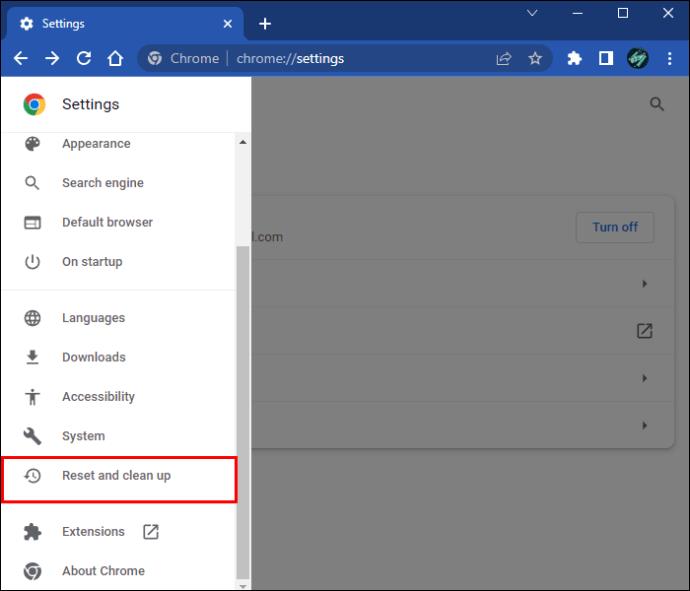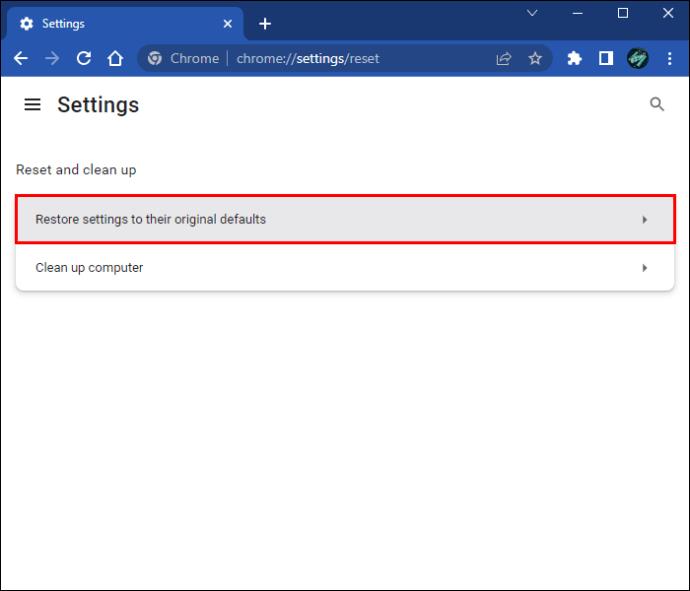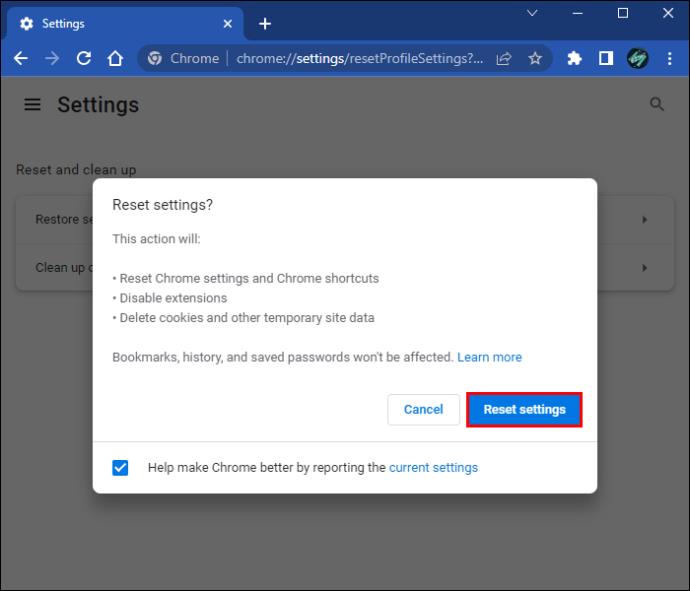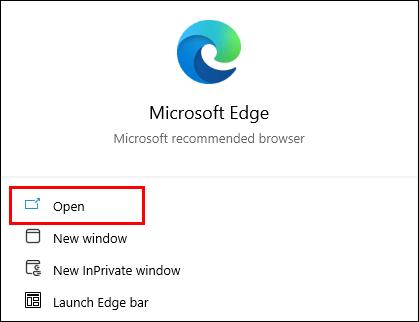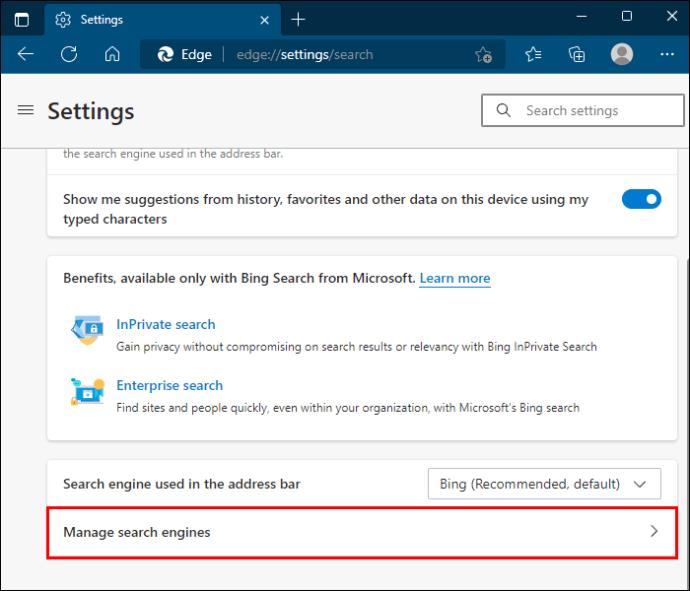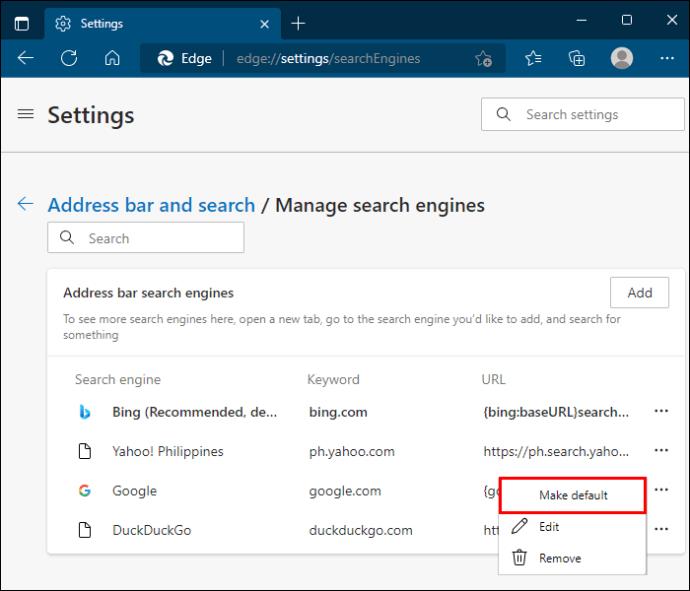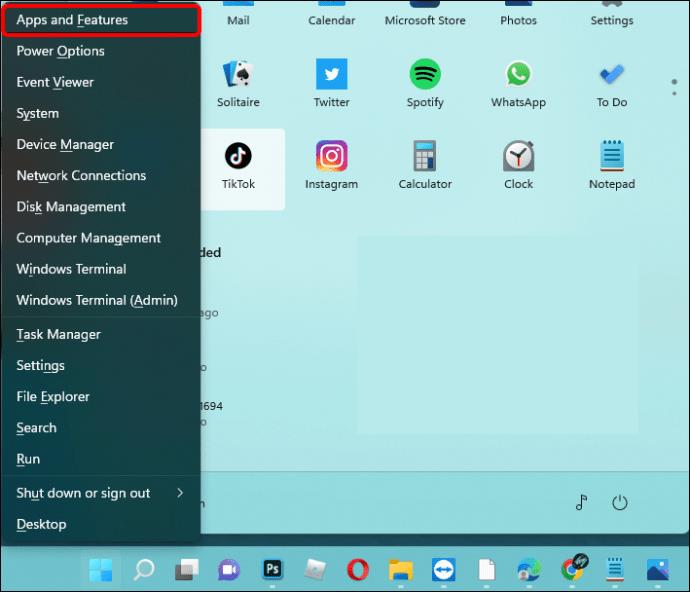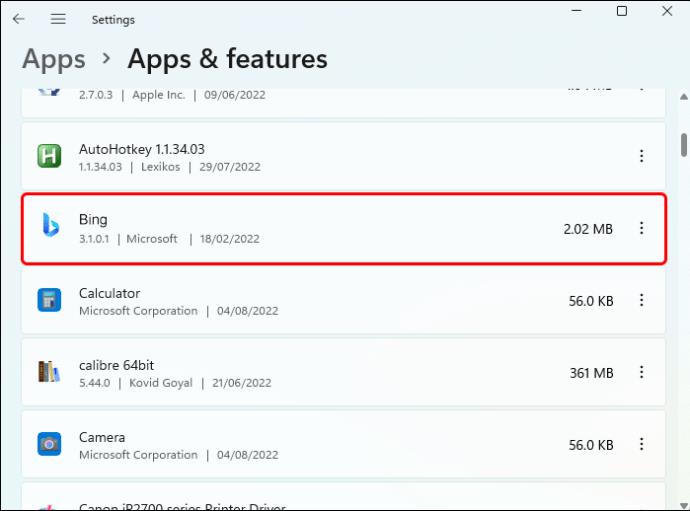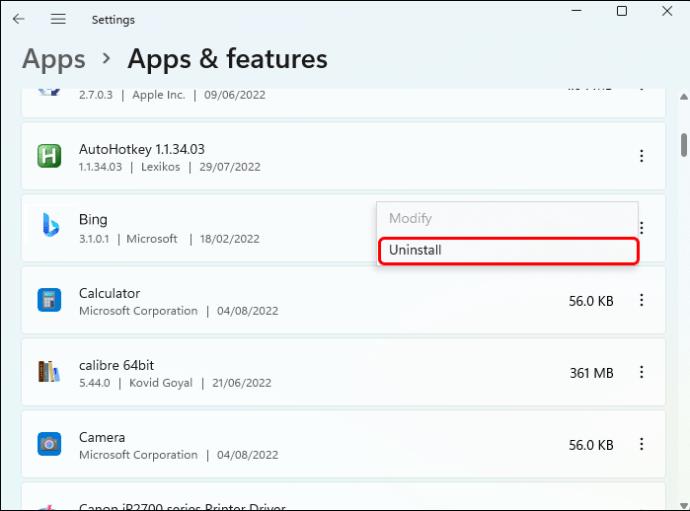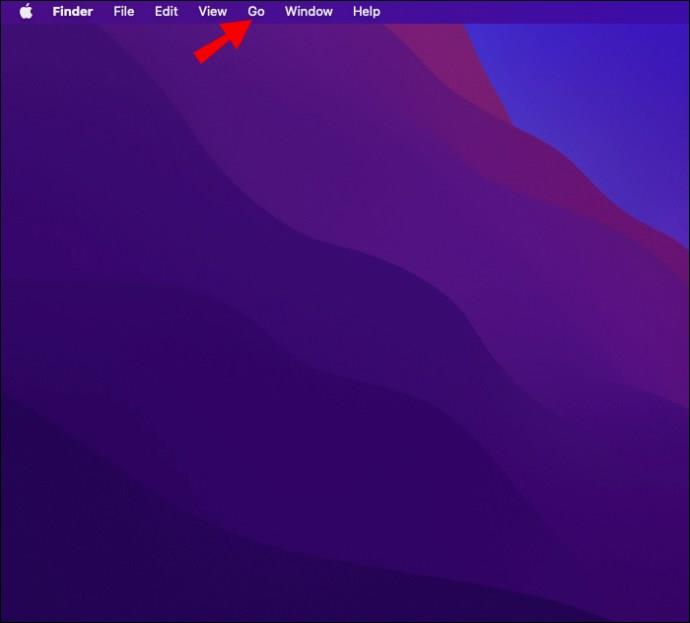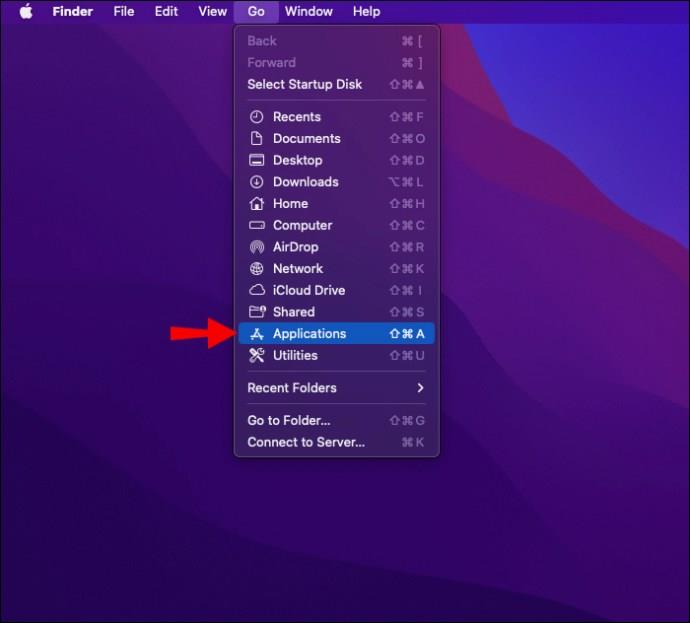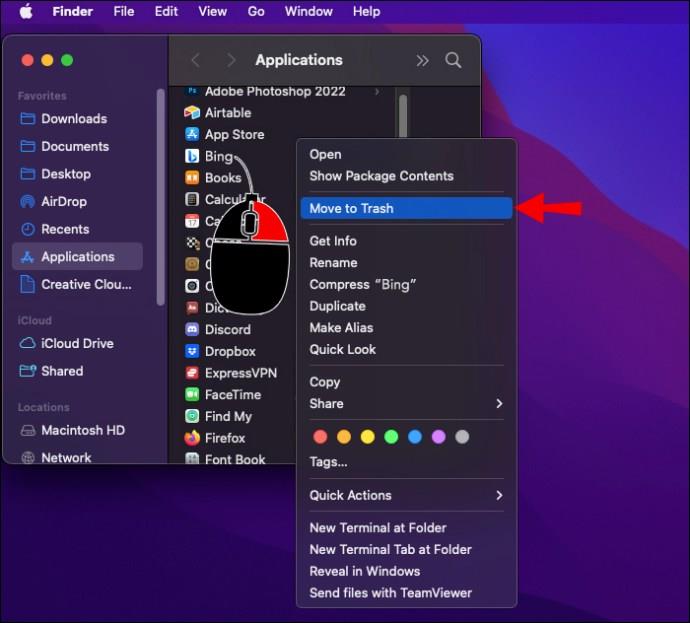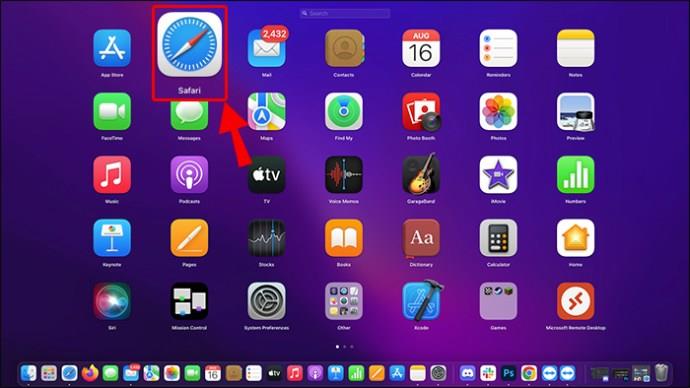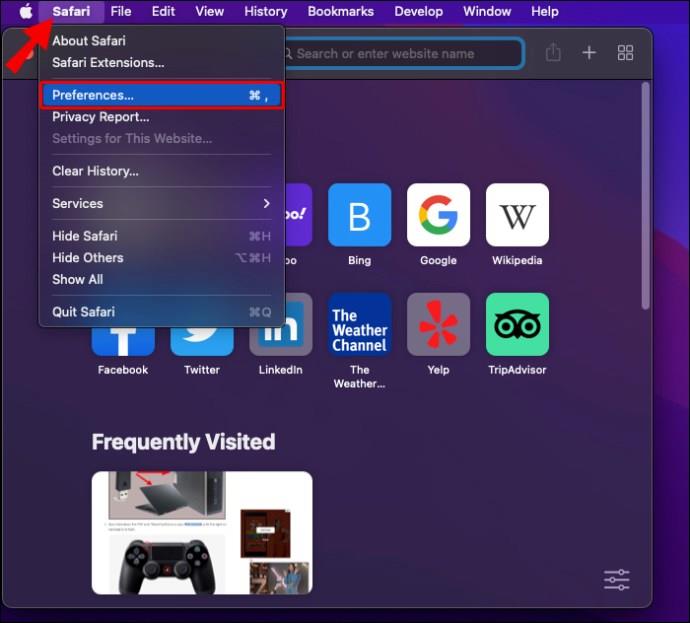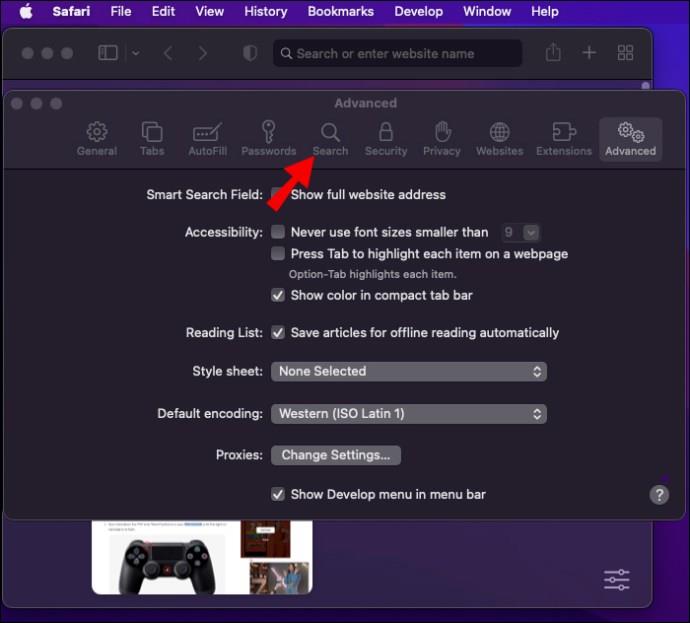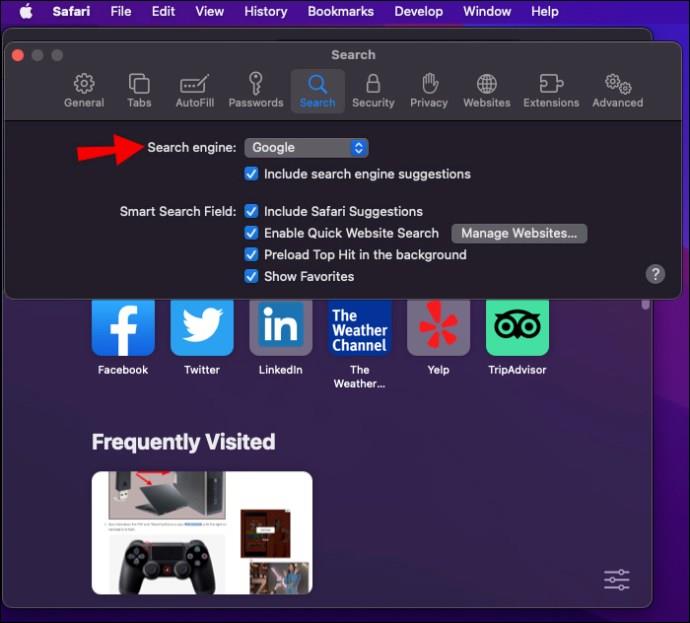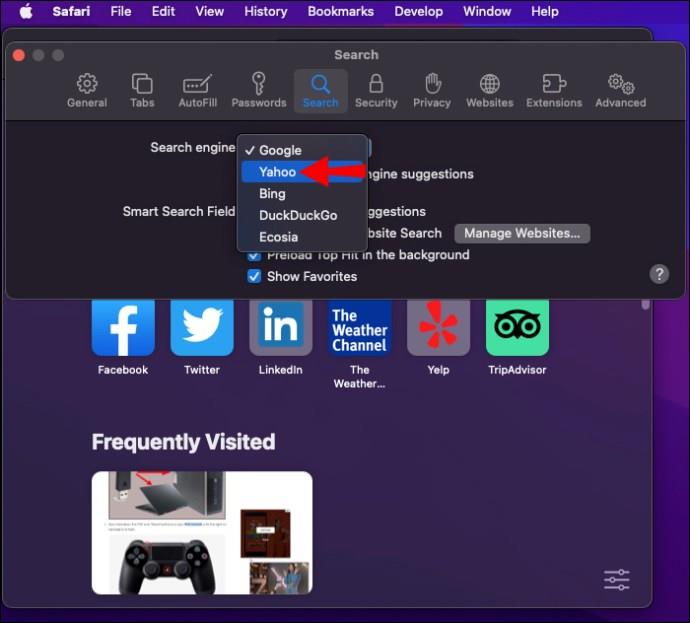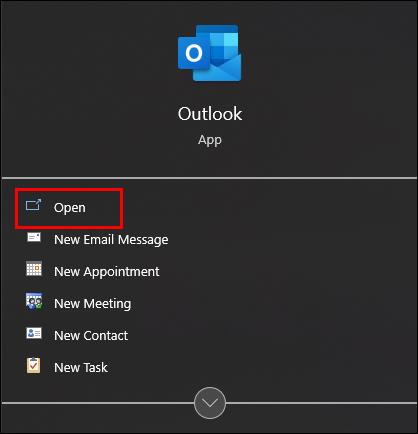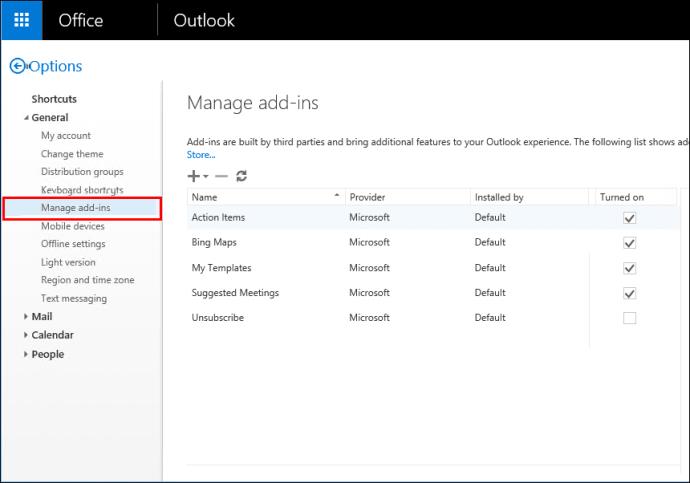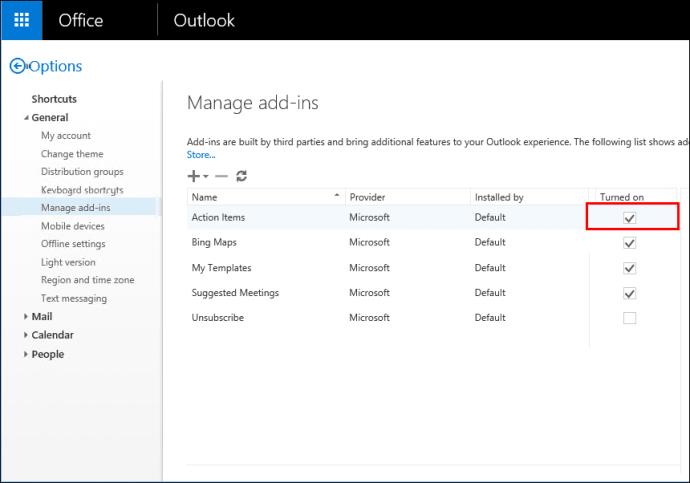İnsanların, tarayıcılarının onları aniden Bing'e yönlendirdiğini fark etmesi yaygın bir durumdur. Bu genellikle Bing Yönlendirme Virüsü adı verilen bir virüsün sonucudur. Genellikle şüpheli bir bağlantıya tıklamaktan kaynaklanır. Bilgisayar korsanları, IP adresi bilgilerini ve diğer kişisel verileri çalmak için Bing'e yönlendirir. Sürekli olarak yeniden yönlendirildiğinizi fark ederseniz, hemen Bing'den kurtulmalısınız.

Birçok kişi arama motoru olarak da Bing'i tercih etmiyor. Bing, Microsoft ekosisteminde yerleşik olduğundan, onu bilgisayarınızdan ve tarayıcınızdan kaldırmanız gerekir.
Bing'den nasıl kurtulacağınızı öğrenmek için aşağıdaki makaleyi okuyun.
Chrome'da Bing Nasıl Kaldırılır
Chrome, Bing Yönlendirme Virüsü tarafından sürekli olarak hedeflenir çünkü virüsün tarayıcıyı ele geçirmesinin birden çok yolu vardır. Bing, başlangıç sayfaları, birincil arama motoru ve diğer birkaç yer aracılığıyla size zorlanabilir.
Chrome'da Bing'den nasıl kurtulacağınızla ilgili aşağıdaki seçeneklere bakın.
Başlangıç Sayfalarından Kaldır
Bunlar, Chrome'u açtığınızda Chrome'un sizi otomatik olarak götürdüğü sayfalardır. Bing'in Chrome'u ele geçirmesinin bir yolu, kendisini başlangıç sayfalarına eklemektir. Bing'i başlangıç sayfalarınızdan kaldırmak için:
- Google Chrome'unuzu açın.
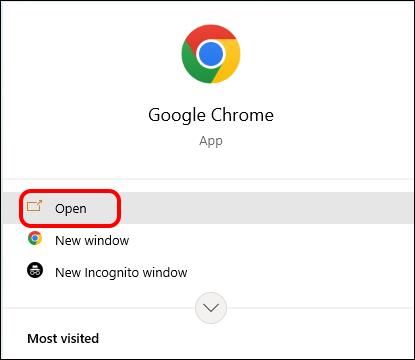
- Sağ üst köşedeki menü düğmesine basın. Bunlar üç nokta.

- Ayarlara git."

- "Başlangıçta" sekmesine tıklayın ve "Belirli bir sayfayı veya sayfa grubunu aç"ı seçin.

- Bing'e sağ tıklayın ve "Kaldır"ı seçin.
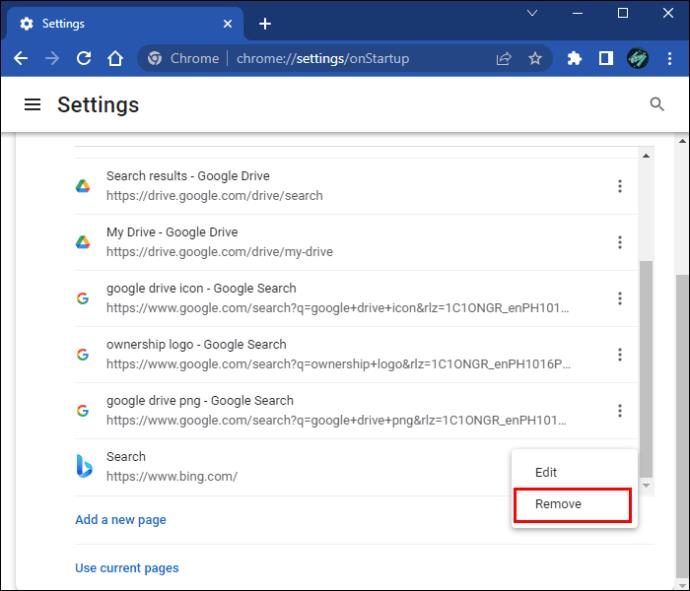
Değişikliklerin etkili olduğundan emin olmak için Chrome'u kapatın ve tekrar açın.
Birincil Arama Motoru Olarak Kaldır
Bing, kendisini birincil arama motoru olarak ayarlayarak Chrome'unuzu ele geçirebilir. Chrome'un adres çubuğunda herhangi bir şey ararsınız ve Bing arama motoru sonuç sayfasına yönlendirildiğinizi görürsünüz. Bing'i birincil arama motoru olarak kaldırmak için:
- Google Chrome'unuzu açın ve sağ üst köşedeki üç noktayı seçin. Bu, menünüzü açacaktır.

- "Arama motoru"nu seçin.

- "Adres çubuğunda kullanılan arama motoru" ayarını bulun.
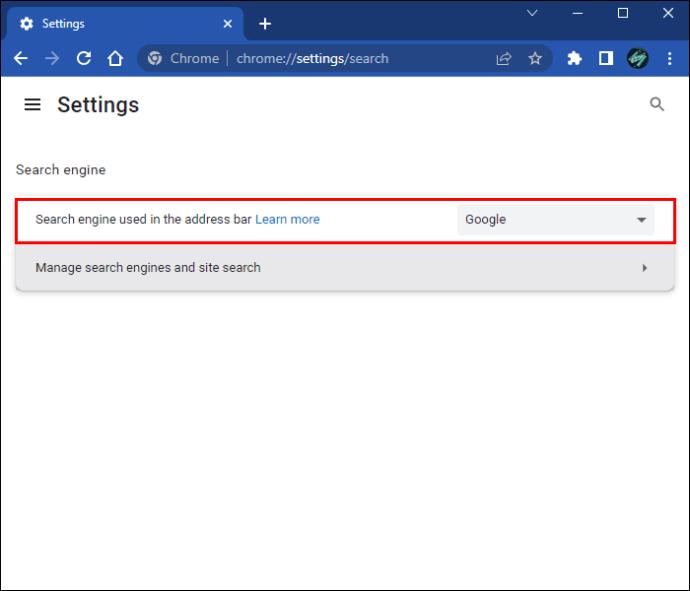
- Açılır menüyü açın ve seçeneği Bing dışında herhangi bir şeye ayarlayın.
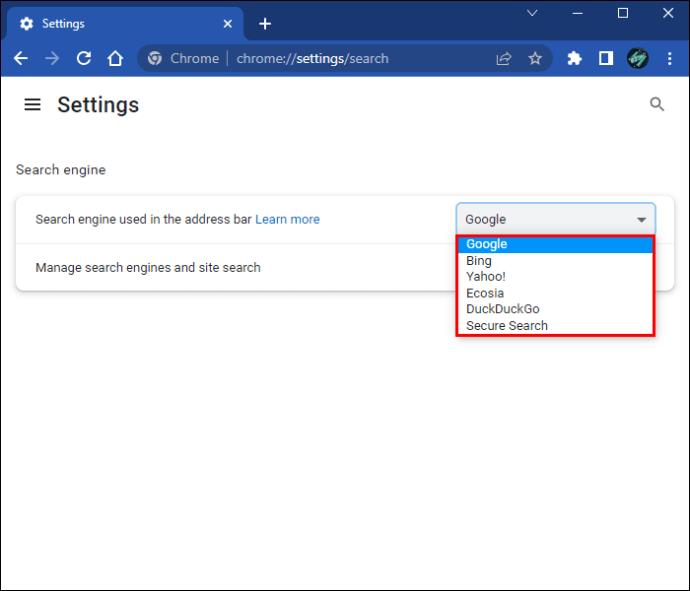
Değişikliklerin kalıcı olması için Chrome'u kapatın ve yeniden açın.
Tüm Arama Motoru İşlemlerinden Kaldır
Bing'in tarayıcınızın arka planında çalışmasını engellemek için onu arama motorlarınızdan kaldırmanız gerekir. Bu, birincil arama motorunu değiştirmekten farklıdır. Birincil arama motorunu değiştirdiğinizde Chrome, Bing'e bağlanmaya devam eder. Bing'i Chrome'daki onaylı arama motorlarınızdan kaldırmak için şu adımları izleyin:
- Google Chrome'unuzu açın ve sağ üst köşedeki üç noktayı seçin. Bu, menünüzü açacaktır.

- "Arama motoru"nu seçin.

- "Arama motorunu ve site aramayı yönet"i tıklayın.
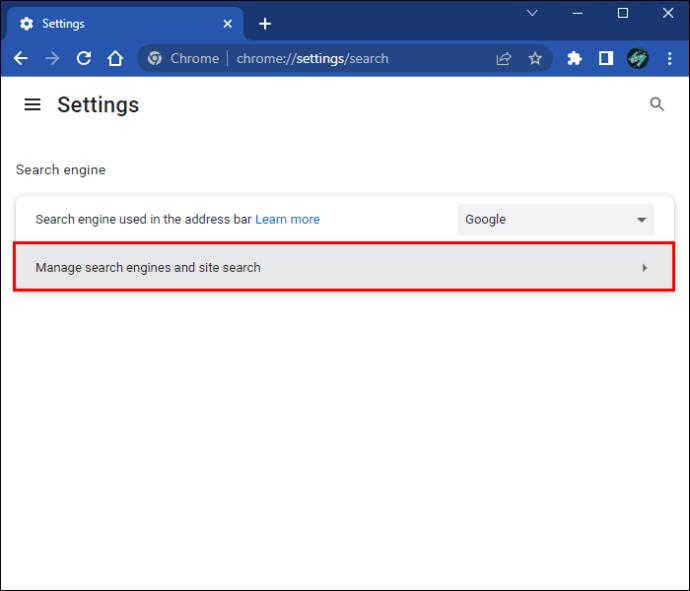
- Arama motorlarının bir listesi görünecektir.
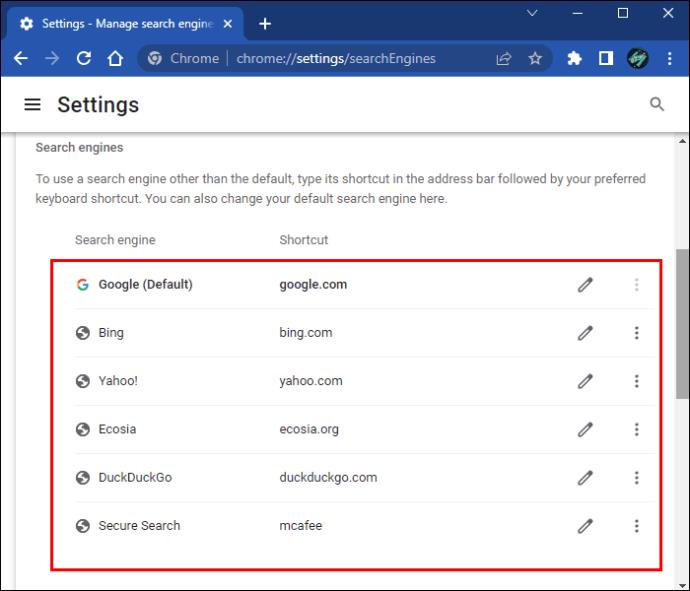
- Bu listede Bing'i gördüğünüzde, 3 noktayı tıklayın ve "Sil"i seçin. Bu adımı birden çok kez tekrarlamanız gerekebilir.
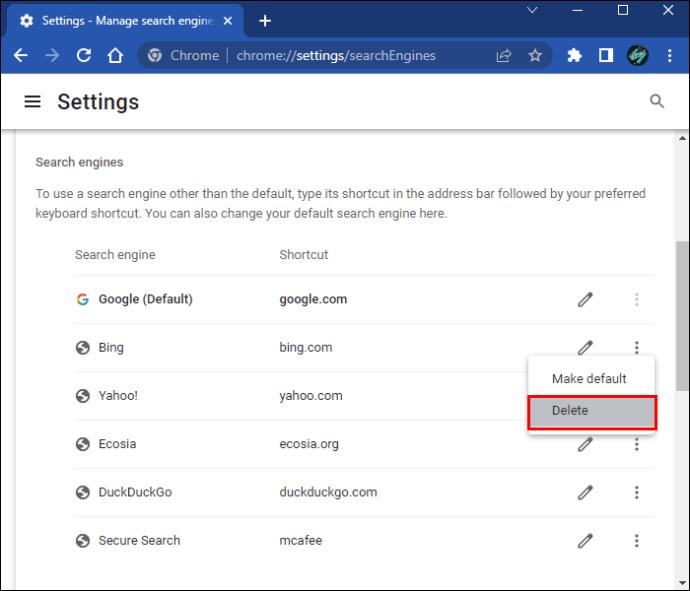
Değişikliklerin kalıcı olması için Chrome'u kapattığınızdan ve yeniden açtığınızdan emin olun.
Google Chrome'u Sıfırla
Daha önce tartışılan çözümlerden hiçbiri Bing'i başarıyla kaldırmazsa, Chrome'u tamamen sıfırlamanız gerekir. Bu işlem, tarayıcıyı varsayılan ayarlarına sıfırlayacaktır. Chrome'u sıfırlamak için:
- Google Chrome'u açın ve sağ üst köşedeki menü düğmesine basın. Bunlar üç nokta.

- Ayarları şeç."

- "Sıfırla ve temizle"yi tıklayın.
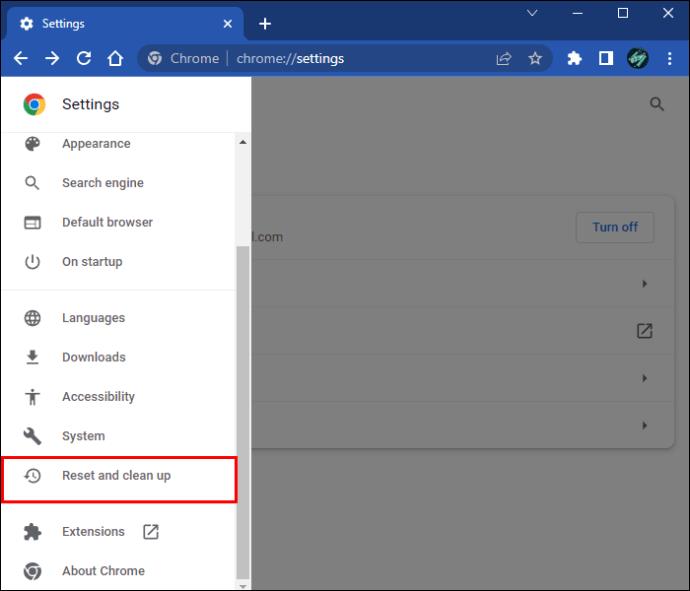
- "Ayarları orijinal varsayılan değerlerine sıfırla" seçeneğine gidin.
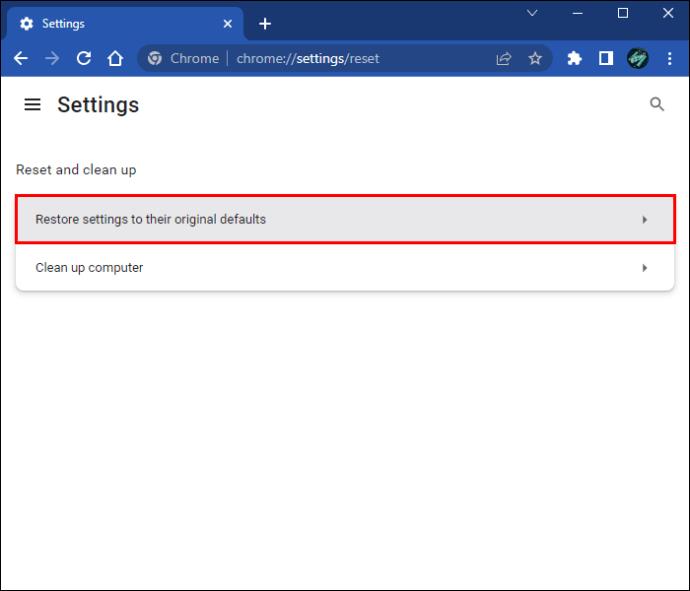
- "Ayarları sıfırla"yı tıklayın.
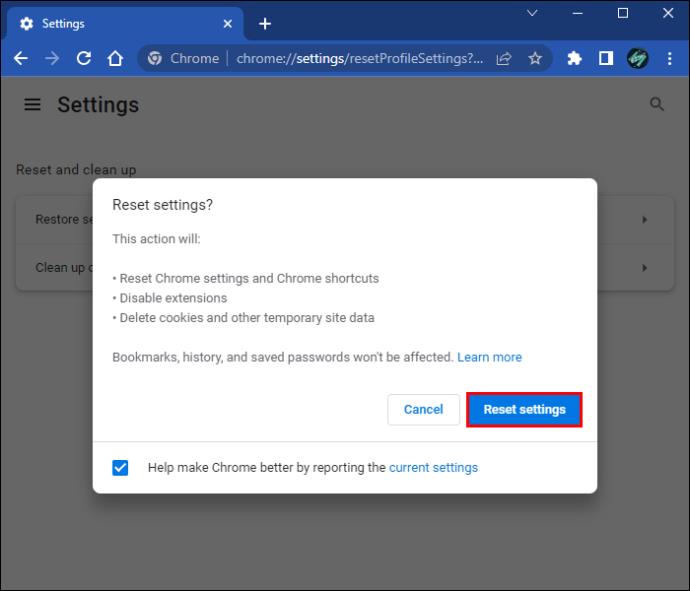
Bu işlem sizi Google hesabınızdan çıkaracaktır. Tekrar giriş yaptığınızda, tüm yer imleriniz geri yüklenecektir.
Bing'i Microsoft Edge'den Kaldırma
Bing, Microsoft Edge'deki varsayılan tarayıcıdır. Başka bir seçenekle değiştirmek isterseniz, aşağıdaki adımları izleyin.
- Microsoft Edge'i açın.
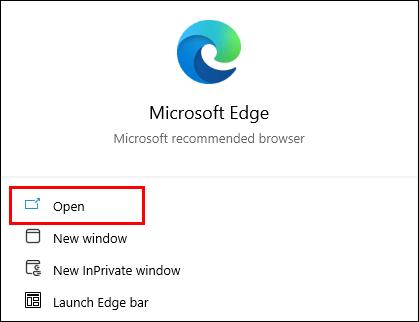
- Menüyü açmak için sağ üst köşedeki üç nokta simgesine tıklayın.

- “Ayarlar”ı seçin ve ardından “Gizlilik, Arama ve Hizmetler”e tıklayın.

- "Adres çubuğu ve arama"yı bulun ve Bing dışında herhangi bir arama motorunu seçin.
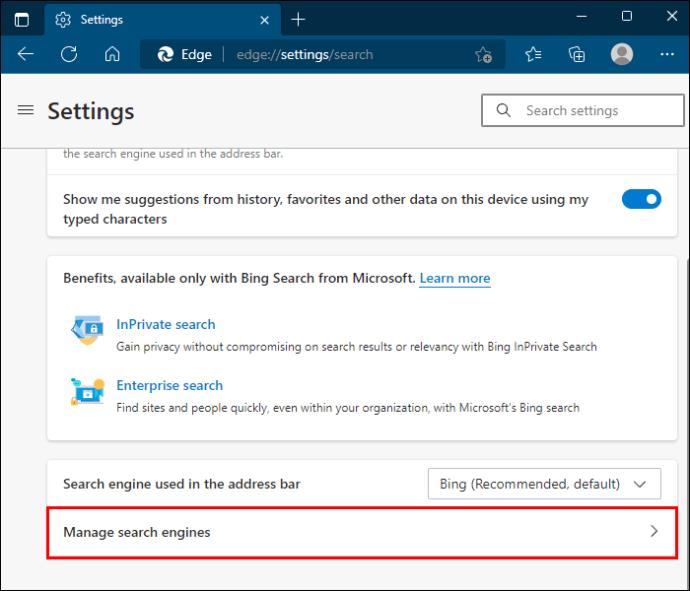
- "Varsayılan Olarak Ayarla"yı tıklayın.
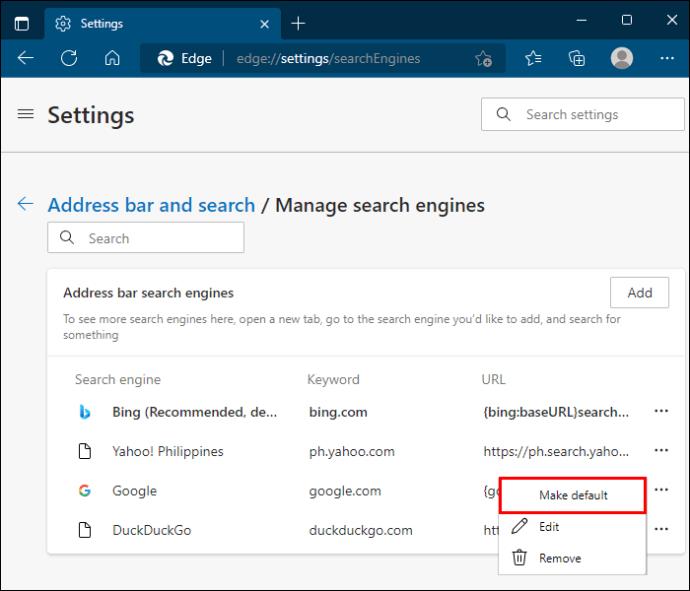
Değişikliklerin işe yaradığından emin olmak için Edge'i kapatıp yeniden açtığınızdan emin olun.
Windows 11'de Bing'den Nasıl Kurtulunur?
Bing işlevi, Windows 11'de yerleşiktir. Windows 11 bilgisayarda Bing'den kurtulmak için aşağıdaki adımları izleyin.
- Windows Tuşuna ve X'e basın.

- "Uygulamalar ve Özellikler"i seçin.
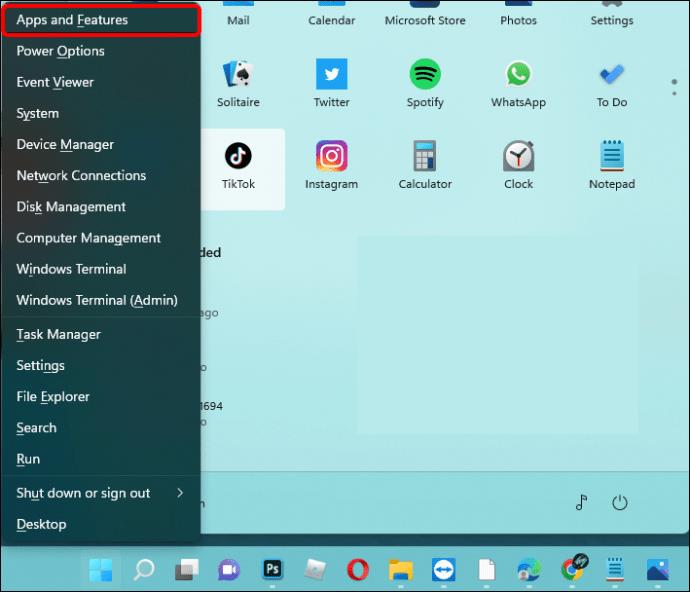
- "Bing"i bulana kadar aşağı kaydırın.
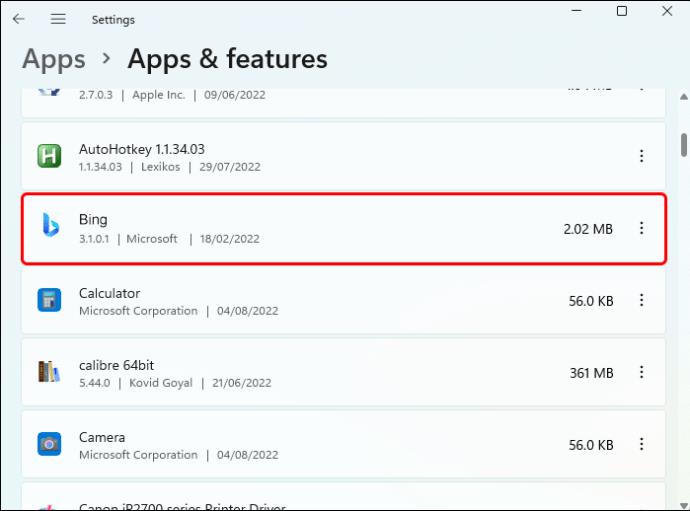
- Yanındaki "Kaldır"ı tıklayın ve istemleri izleyin.
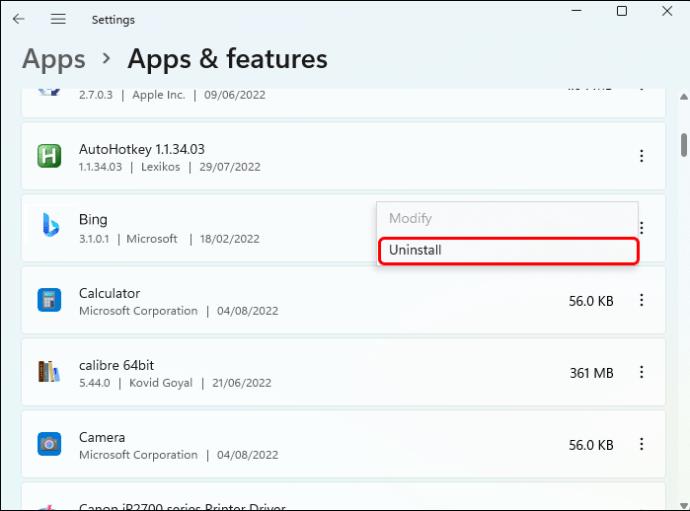
Değişiklikler derhal yürürlüğe girmelidir. Aksi takdirde, bilgisayarınızı yeniden başlatın ve Bing tamamen kaldırılacaktır.
Mac'te Bing'den Nasıl Kurtulunur?
Bing Yönlendirme Virüsünün Mac'inizi etkilemesinin iki yolu vardır. Bilgisayarınızı güvende tutmak için her iki yerde de Bing'den kurtulduğunuzdan emin olun.
Bing Uygulamasını Kaldır
Bing'i yüklediğinizi hiç hatırlamasanız bile uygulamalarınızda bulabilirsiniz. Mac'te Bing'den kurtulmak için:
- Ana ekranda, üst kısımdaki "Git" düğmesine tıklayın.
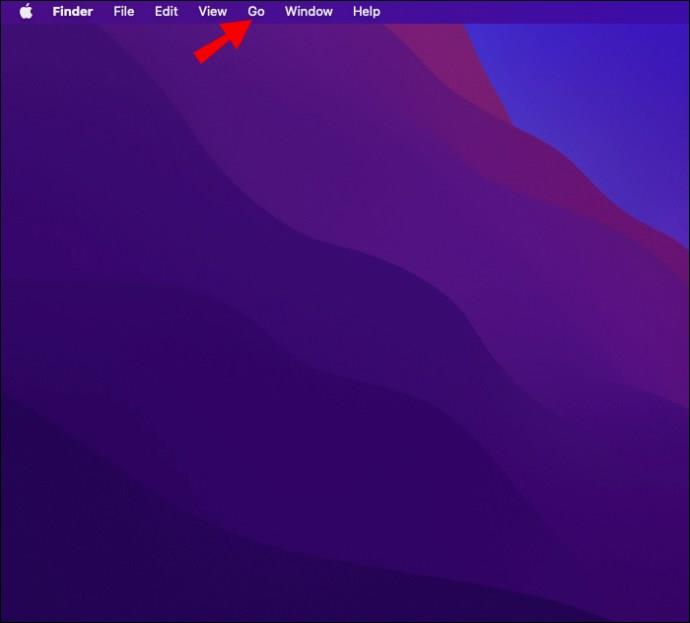
- "Uygulamalar"ı seçin. Bu, uygulama listesini açacaktır.
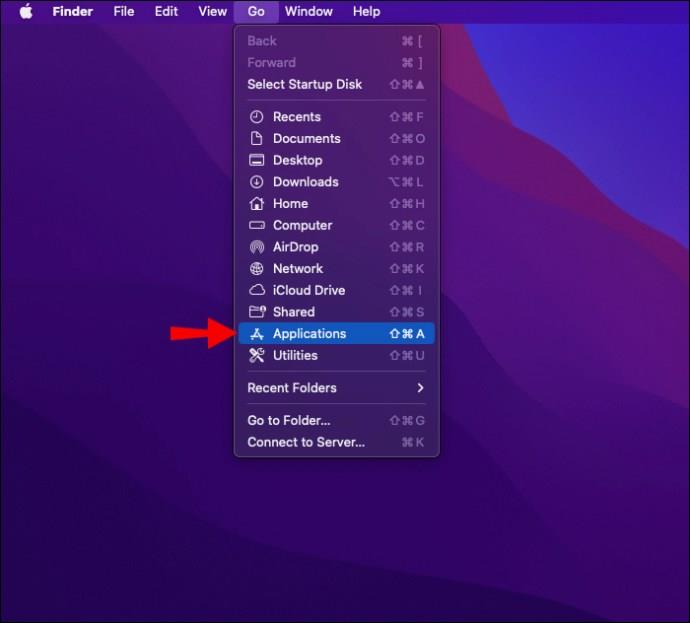
- Bing'i veya yüklediğinizi hatırlamadığınız bir uygulamayı bulana kadar kaydırın.

- Uygulamayı sağ tıklayın ve "Çöp Kutusuna Taşı"yı tıklayın.
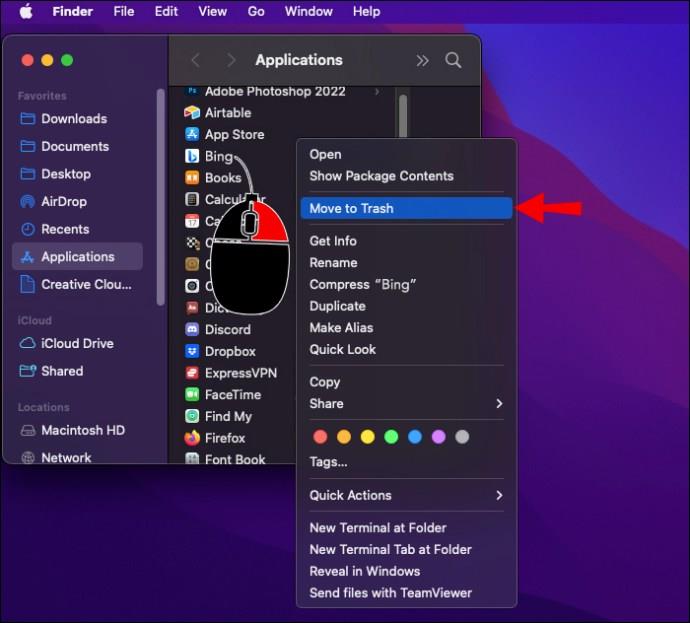
Kaldırmak istediğiniz her giriş için bunu yapın. Değişiklikler hemen olmalıdır. Ancak, bilgisayarınızı yeniden başlatmak, Mac'inizin uygulamanın kaldırıldığını kaydetmesini sağlayacaktır.
Safari'den Kaldır
Bing kendisini Safari'ye eklediğinde, varsayılan arama motoru olur. Bu başınıza geldiyse, aşağıdaki talimatları izleyin.
- Safari'yi açın.
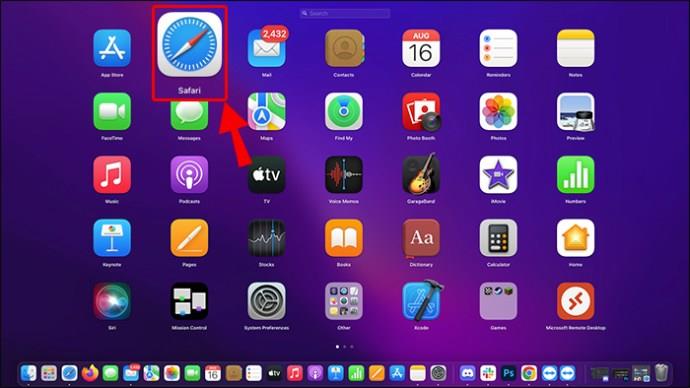
- “Safari”ye gidin ve ardından “Tercihler”e tıklayın.
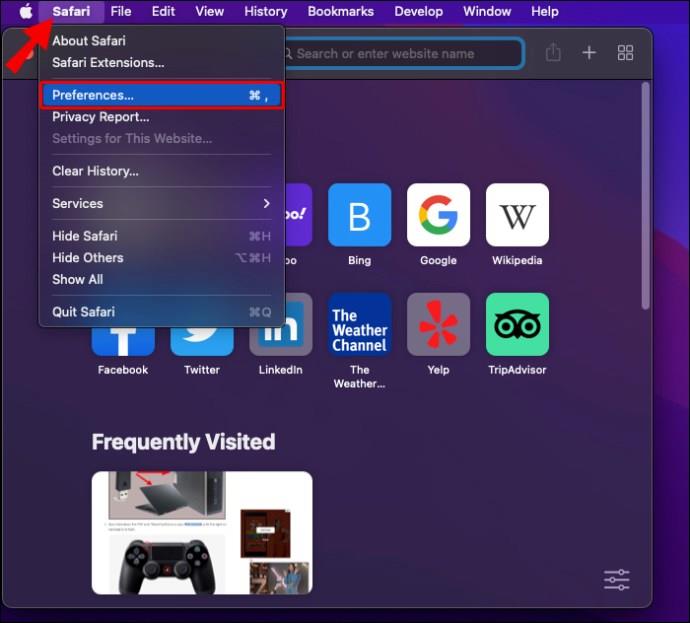
- "Ara"ya tıklayın
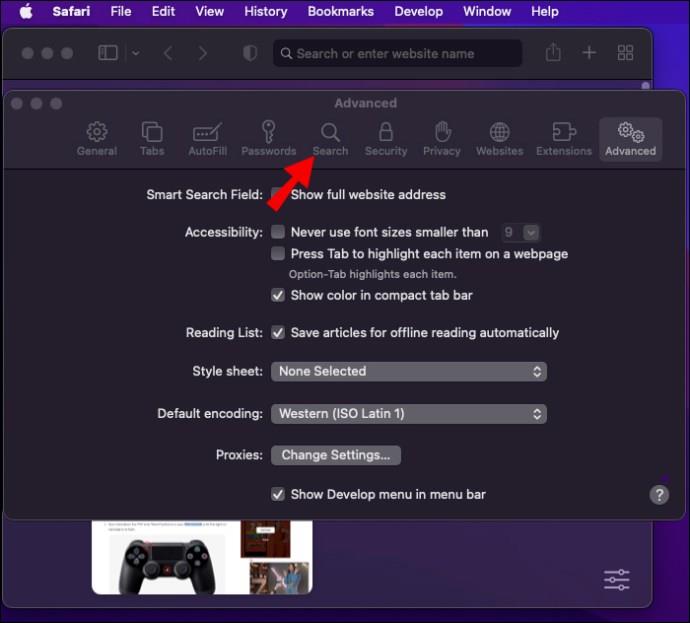
- "Arama Motoru"nu bulun.
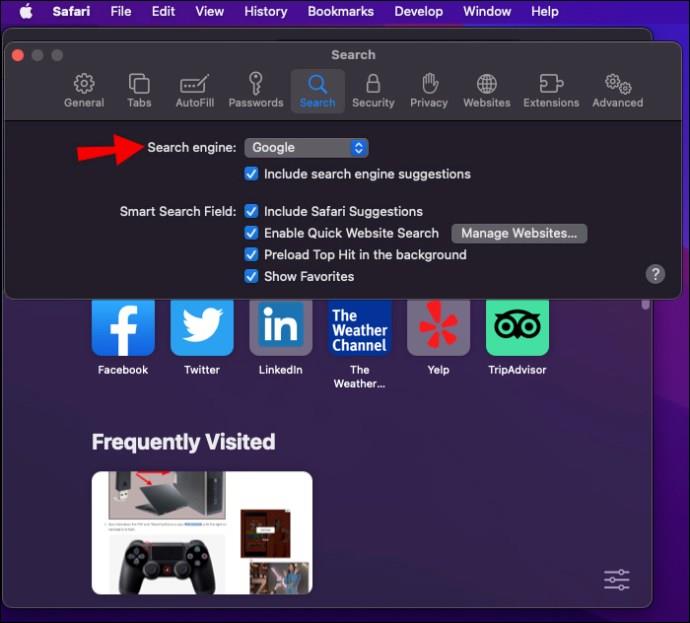
- Açılır menüden Bing dışında herhangi bir seçeneği belirleyin.
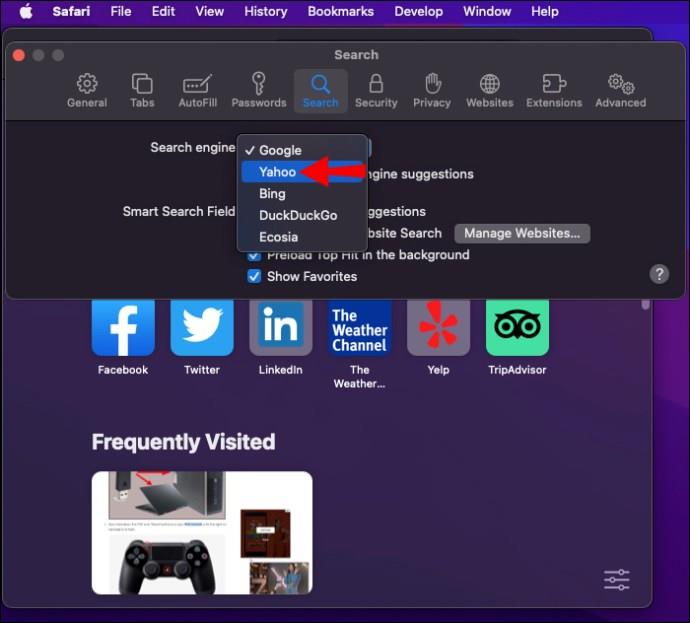
Bing'in kaldırıldığından emin olmak için Safari'yi kapatın ve yeniden açın.
Outlook'ta Bing Haritalardan Nasıl Kurtulunur?
Bing Haritalar, Outlook'un yerleşik bir özelliğidir. Outlook'u ilk kez indirdiğinizde otomatik olarak açılabilir. Bilgisayarınızda Bing Yönlendirme Virüsü varsa özellik tekrar açılabilir. Outlook'ta Bing haritalarından kurtulmak için:
- Arama kutusunu açmak için klavyenizdeki Windows + S tuşlarına basın.

- "Outlook 2016" yazın. Sonuçlarda gördüğünüzde üzerine tıklayın.
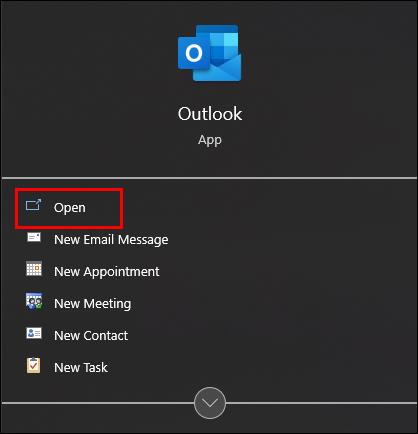
- "Dosya"yı ve ardından "Eklentileri Yönet"i tıklayın. Bu, Outlook'un web uygulaması sürümünü yükleyecek ve bir eklenti listesi göreceksiniz.
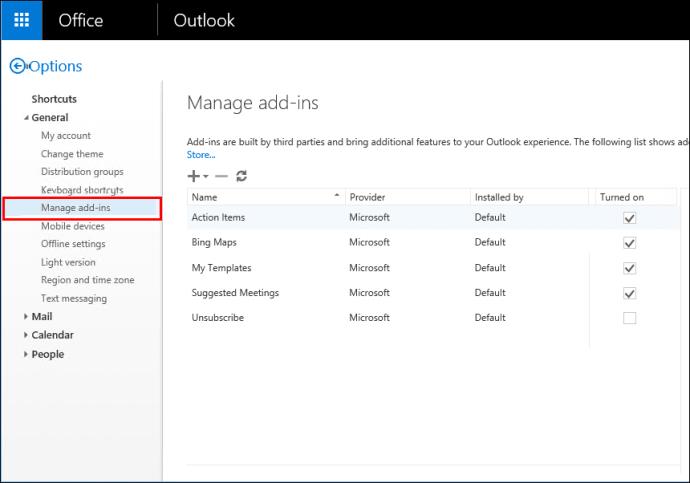
- "Bing Haritalar"ı bulun ve "Açık" sütunundaki kutunun işaretini kaldırın.
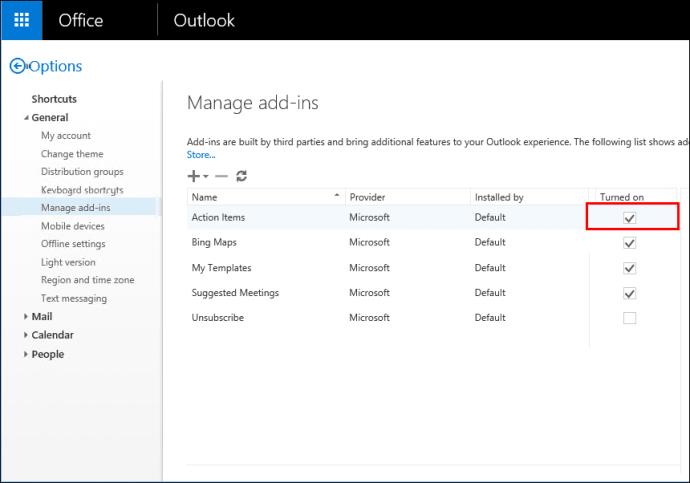
- Değişikliğin gerçekleştiğinden emin olmak için Outlook'unuzu yeniden yükleyin.
Uygulamanın değişiklikleri kaydettiğinden emin olmak için Outlook'u kapatın ve yeniden açın.
Bing Açık Buradan
Bing benzersiz bir tarayıcıdır çünkü kendisi bir virüs olmasa da onu kolaylaştırmak için kullanılabilir. Bing'in bilgisayarınızda izniniz olmadan aniden kullanılması, bilgisayarınızda virüs olduğunu hemen gösteren bir uyarı işaretidir. Bing'den kurtulduktan sonra bile bilgisayarınızı her zaman virüslere karşı tarayın.
Bu yaygın virüse rağmen Bing, Microsoft ürünlerinde yerleşik olarak bulunan meşru bir programdır. Beğenmediyseniz, viral sürümü kaldırırken kullandığınız yöntemi kullanarak kalıcı olarak kaldırabilirsiniz.
Bing'den başarıyla kurtuldunuz mu? Nereden kaldırdın? Aşağıdaki yorumlarda bize her şeyi bildirin!